Co wiedzieć
- Jeśli Spotify nie otwiera się na Twoim iPhonie, najpierw spróbuj zaktualizować aplikację. Jeśli to nie zadziała, odinstalowanie go i ponowne zainstalowanie lub wylogowanie się i zalogowanie może rozwiązać problem.
- Jeśli Spotify mówi „Brak połączenia z Internetem”, sprawdź połączenie Wi-Fi i iPhone'a.
- Sprawdź stan serwera Spotify oraz stan swojego konta, aby zobaczyć, czy któryś z nich nie jest przyczyną problemu.
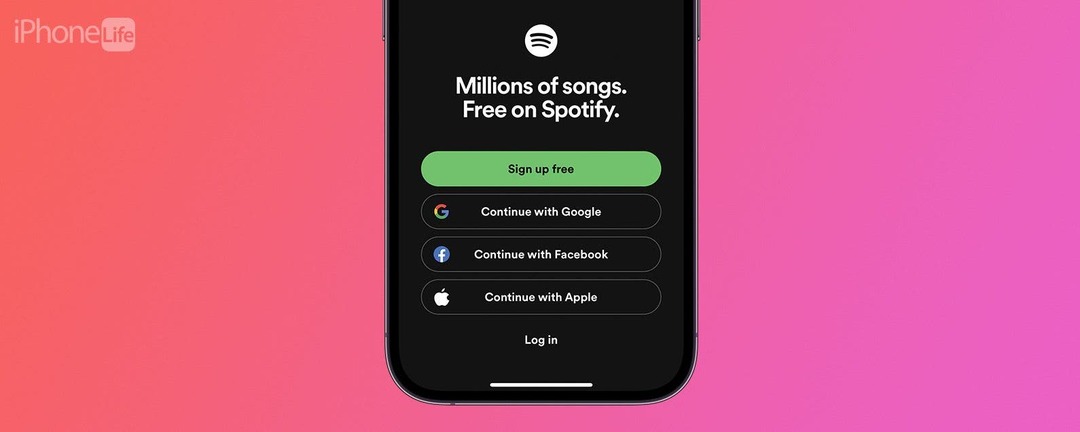
Kiedy Spotify nie odpowiada, może zepsuć wszystko, od treningu po cały dzień. Na szczęście jest wiele rzeczy do wypróbowania, od ponownego uruchomienia aplikacji po sprawdzenie samego Spotify, więc zacznijmy uczyć się, co robić, gdy Spotify nie odtwarza utworów, których tak bardzo chcesz słyszeć.
Jak naprawić Spotify, który nie działa na iPhonie
Uruchom ponownie aplikację
Jak zawsze, jeśli aplikacja nie działa, pierwszą rzeczą, którą chcesz zrobić, jest uruchom ponownie aplikację. Może to naprawić błąd powodujący problemy i sprawić, że Twoja aplikacja znów będzie płynnie śpiewać.
Zaktualizuj Spotify
Błędy i usterki są często usuwane przez aktualizacje aplikacji. Jeśli ponowne uruchomienie Spotify nie rozwiązało problemu, możesz to zrobić sprawdź dostępność aktualizacji aby zobaczyć, czy jest jakiś, którego nie przegapiłeś.
Uruchom ponownie iPhone'a
Jeśli żadne aktualizacje nie są dostępne, a uruchomienie aplikacji nie pomogło, czas to zrobić uruchom ponownie iPhone'a. Czasami może to przywrócić aplikację i działać zgodnie z jej przeznaczeniem!
Wyloguj się i zaloguj ponownie na swoje konto
OK, przeszliśmy przez podstawowe kroki rozwiązywania problemów i nie pomogły. Teraz spróbuj wylogować się z konta Spotify i zalogować się ponownie. Może to zapewnić zresetowanie, którego aplikacja potrzebuje, aby znów zaczęła działać, zwłaszcza jeśli problemy wynikały z czegoś na koncie, na przykład spóźnionej płatności Premium. Oto jak wylogować się i zalogować do konta Spotify:
Przejdź do góry
- Otwórz swoje Aplikacja Spotify na Twoim iPhonie.
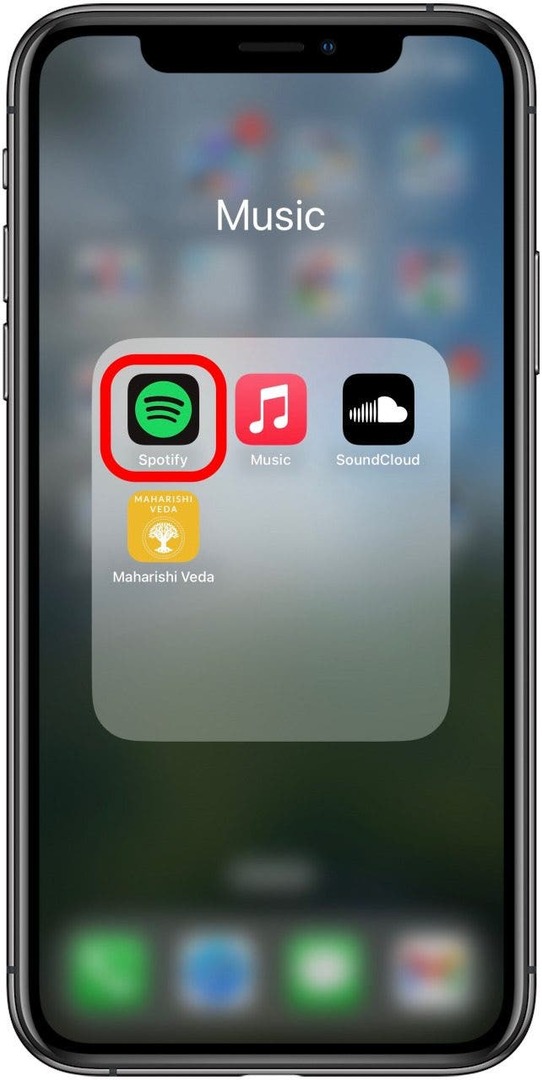
- Stuknij w Ikona ustawień w prawym górnym rogu.

- Przewiń w dół i dotknij Wyloguj.
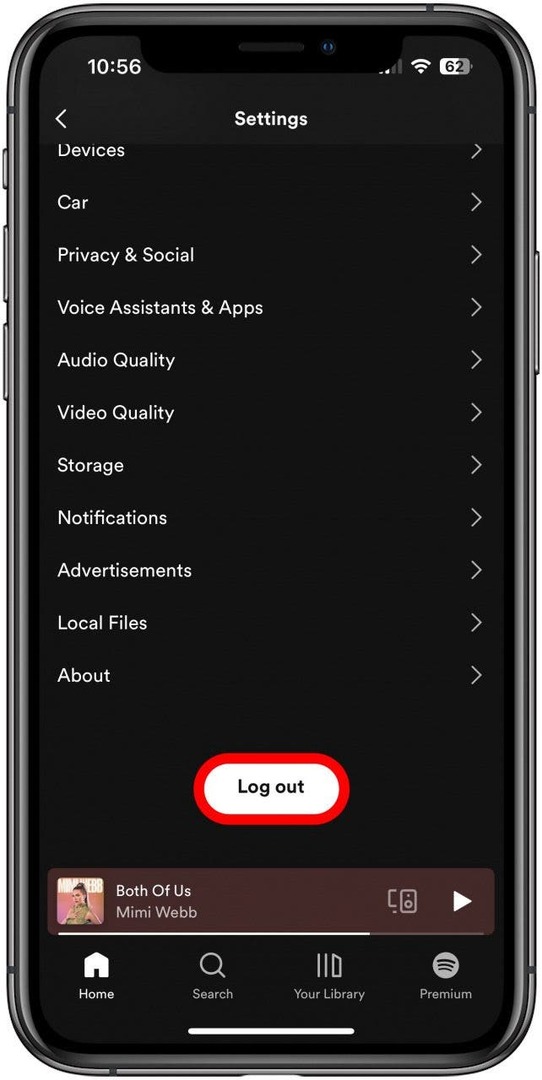
- Uzyskiwać Wyloguj w wyskakującym okienku potwierdzenia.
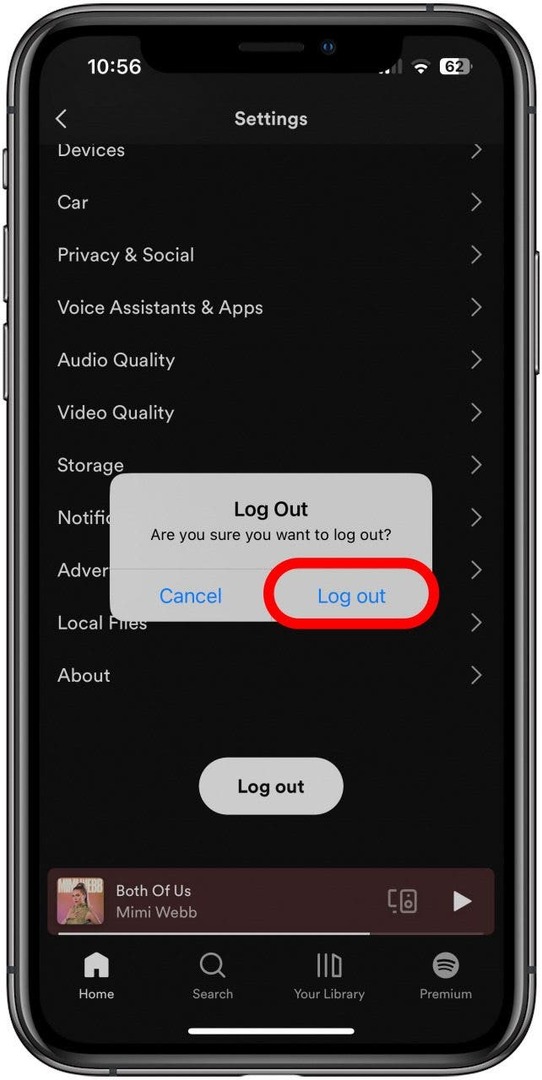
- Zaloguj się ponownie przy użyciu dowolnej metody użytej do utworzenia konta i postępuj zgodnie z instrukcjami.
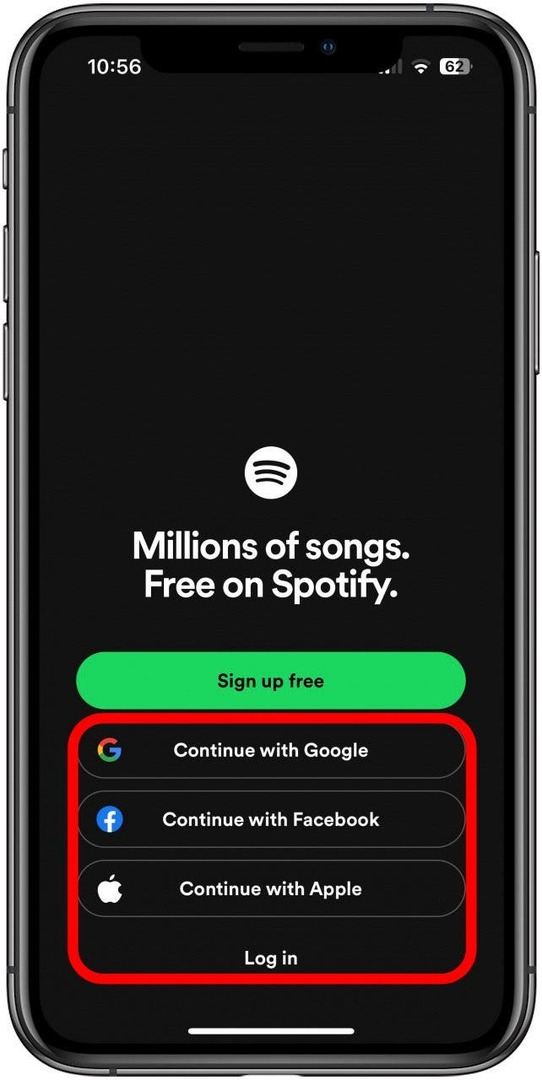
To może bardzo dobrze przywrócić wszystko na właściwe tory. Aby uzyskać więcej prostych samouczków dotyczących rozwiązywania problemów, zapoznaj się z naszymi bezpłatnymi samouczkami Porada dnia biuletyn Informacyjny.
Sprawdź swoje ustawienia Spotify Premium
Wiele funkcji jest dostępnych tylko w usłudze Spotify Premium. Na przykład możliwość odtwarzania utworów bez połączenia z Internetem. Kiedy wyjeżdżam za granicę, czasami dostaję subskrypcję Spotify Premium, ponieważ bez niej nie mogę zabrać ze sobą muzyki, kiedy biegnę. Jeśli możesz normalnie odtwarzać muzykę bez połączenia z Internetem, ale ta możliwość ustała, możesz sprawdzić ustawienia Spotify Premium. Aby to zrobić:
Przejdź do góry
- W aplikacji Spotify stuknij Ikona ustawień w prawym górnym rogu.

- Uzyskiwać Konto.
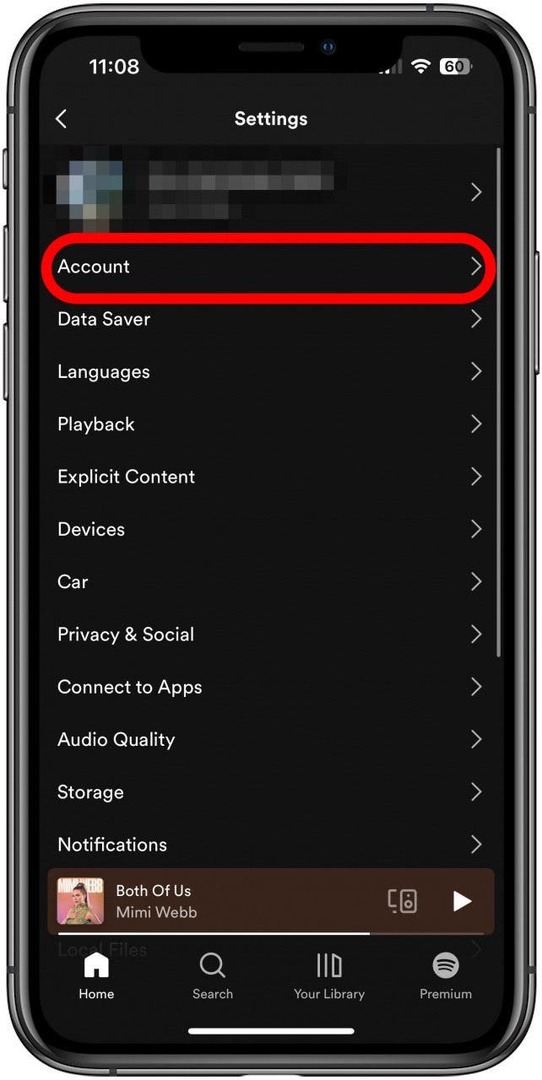
- Uzyskiwać Premia.
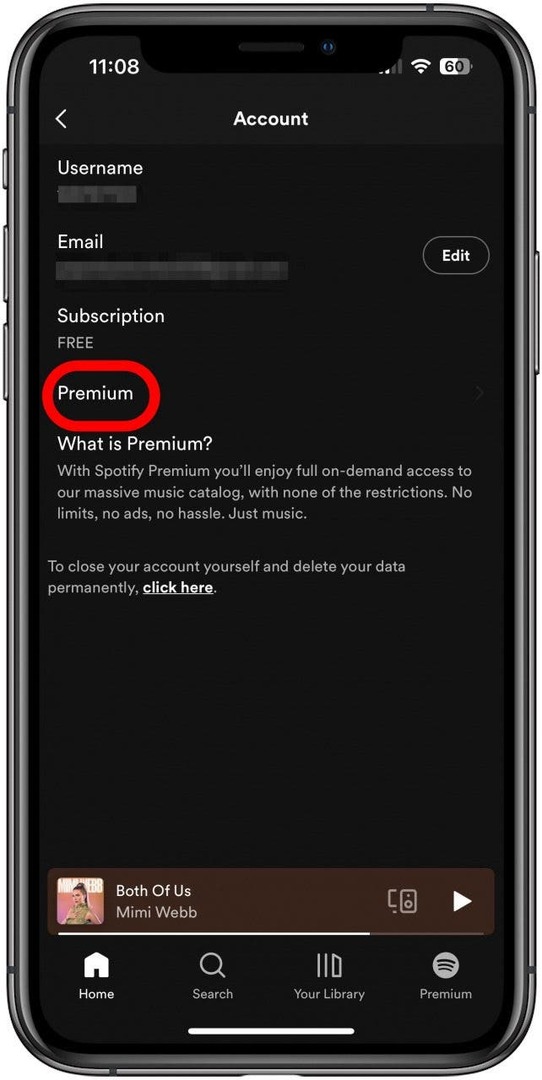
Stąd możesz poruszać się po swoim koncie Premium, aby sprawdzić, czy wszystko jest w porządku.
Sprawdź swoje połączenie z internetem
Jeśli nie masz Spotify Premium, nie będziesz mógł odtwarzać muzyki bez połączenia internetowego. Jeśli Spotify powie „Brak połączenia z Internetem”, będziesz wiedział, że to problem. Sprawdź swoje Wi-Fi i dane, upewnij się, że nie jesteś w trybie samolotowym, jeśli nie masz połączenia Wi-Fi, i spróbuj włączyć oba Wi-Fi I komórkowy wyłączanie i ponowne włączanie połączeń.
Przejdź do góry
Sprawdź Spotify pod kątem problemów
Spotify ma stronę internetową z listą bieżące sprawy który będzie w stanie powiedzieć, czy napotkane problemy leżą po Twojej stronie, czy po ich stronie. Chociaż napotkanie problemu, którego nie możesz rozwiązać samodzielnie, może być frustrujące, wiesz, że musisz po prostu poczekać.
Jeśli żadne z tych rozwiązań nie rozwiąże problemu, możesz skontaktować się z nami Wsparcie Spotify.
Przejdź do góry